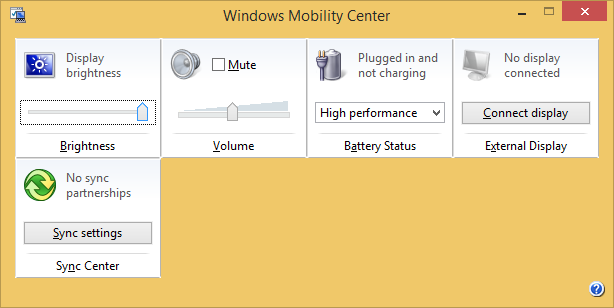Comment activer le centre de mobilité sur un bureau sous Windows 8.1
L'application Mobility Center est conçue pour fonctionner sur des appareils portables tels que des ordinateurs portables et des tablettes. Il vous permet de contrôler la luminosité de l'écran, de modifier le plan d'alimentation, de basculer l'état de synchronisation des fichiers hors ligne et d'autres options qui peuvent varier sur différents appareils.
Cependant, sur un ordinateur de bureau, vous constaterez que le Centre de mobilité est désactivé. Il peut également être utile sur un ordinateur de bureau car il regroupe tous les paramètres utiles en un seul endroit - par exemple, le Mobility Center est un moyen très rapide de basculer le plan d'alimentation actuel ou d'éteindre le affichage. Ainsi, cela améliorera la convivialité de Windows 8.1. Découvrons comment activer le Mobility Center sur un PC de bureau sous Windows 8.1.
- Ouvrez l'éditeur de registre (Regardez comment).
- Accédez à la clé suivante :
HKEY_CURRENT_USER\Software\Microsoft\MobilePC\MobilityCenter
Si cette clé n'existe pas, créez-la simplement.
Astuce: vous pouvez accéder à n'importe quelle clé de registre souhaitée en un clic. -
Créer un nouveau DWORD valeur à la clé ci-dessus appelée Exécuter sur le bureau en cliquant avec le bouton droit dans le volet de droite et en choisissant Nouveau -> Valeur DWORD (32 bits) et définissez sa valeur sur 1.

- Appuyez maintenant sur le Gagner + R raccourci sur votre clavier et tapez mblctr dans la boîte de dialogue Exécuter qui apparaîtra à l'écran.
C'est ça. Le Centre de mobilité Windows apparaîtra à l'écran :